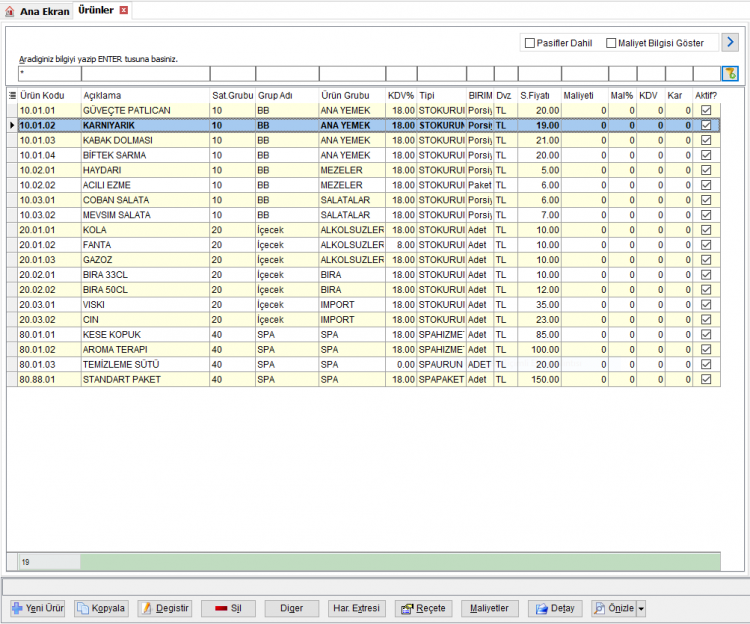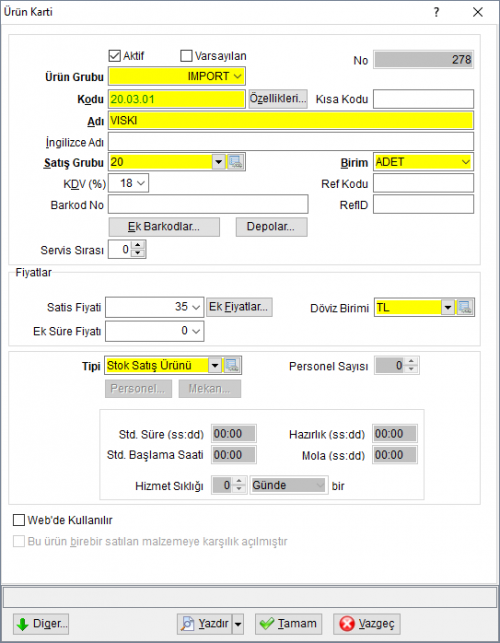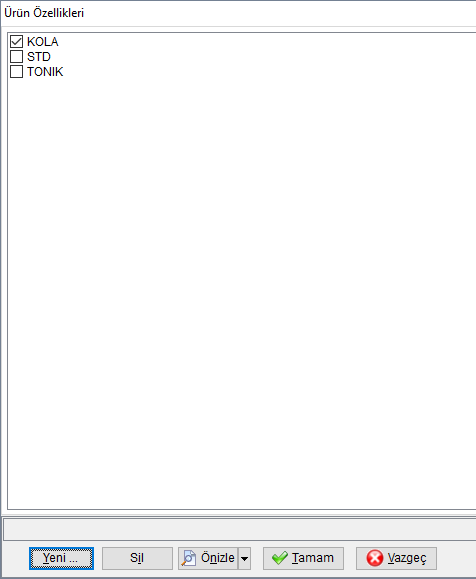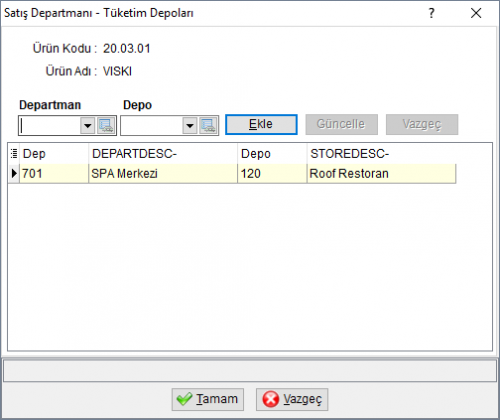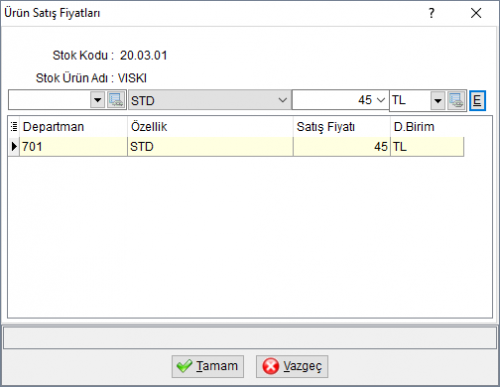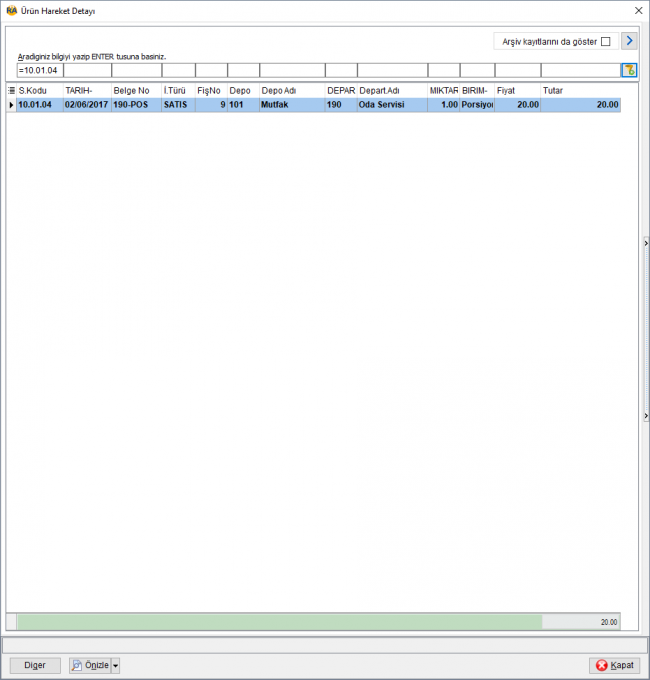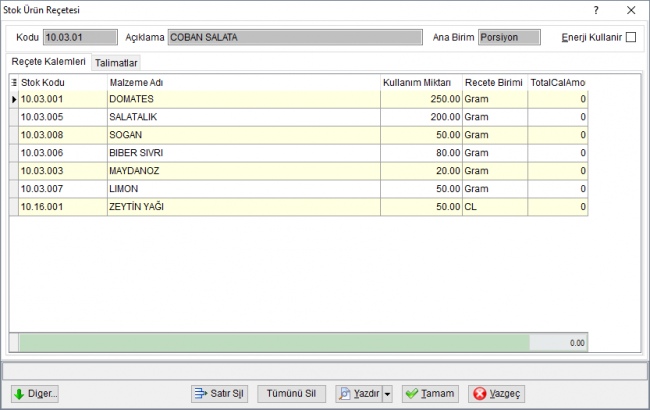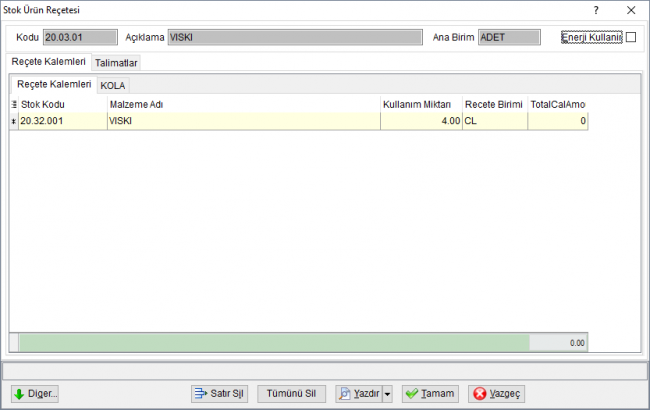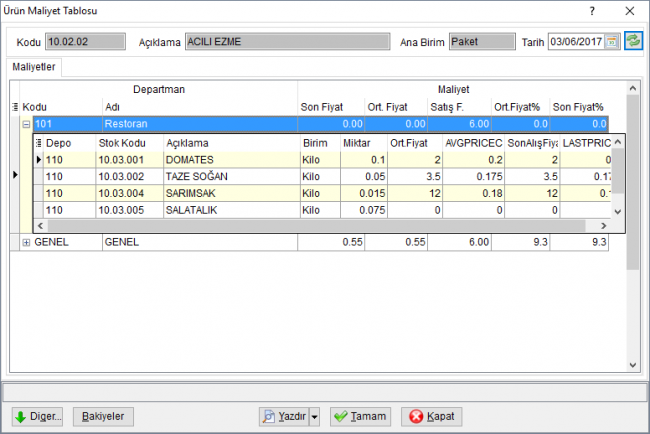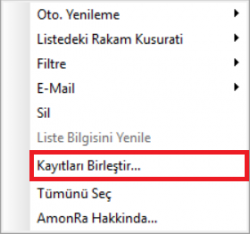"Ürünler" sayfasının sürümleri arasındaki fark
(→Ürün Kartı) |
k |
||
| (2 kullanıcıdan 20 ara revizyon gösterilmiyor) | |||
| 1. satır: | 1. satır: | ||
| − | |||
== Tanımlama Amacı == | == Tanımlama Amacı == | ||
| − | Ürünler işletmede hazırlanan yada hazır alınan satış ve hizmet kalemleridir. Ürünler işletme içinde hazırlanarak satış yapılabildiği gibi tedarikçiden alındığı gibi de satılabilir | + | Ürünler işletmede hazırlanan yada hazır alınan satış ve hizmet kalemleridir. Ürünler işletme içinde hazırlanarak satış yapılabildiği gibi tedarikçiden alındığı gibi de satılabilir. |
<i> | <i> | ||
Örnek ürünler ve hizmetler, | Örnek ürünler ve hizmetler, | ||
| 9. satır: | 8. satır: | ||
</i> | </i> | ||
== Tanımı == | == Tanımı == | ||
| − | [[Image:70_stok_urunler_liste.PNG|left|750px]] | + | [[Image:70_stok_urunler_liste.PNG|left|750px]]<br> |
Ana ekranın sol üst köşesindeki [[image:ra_butonu.JPG|ra_butonu.JPG]] butonuna basarak sırasıyla '''Sistem/Tanımlar/Stok/Ürünler''' seçilerek ürün tanımı yapılabilir.<br><br> | Ana ekranın sol üst köşesindeki [[image:ra_butonu.JPG|ra_butonu.JPG]] butonuna basarak sırasıyla '''Sistem/Tanımlar/Stok/Ürünler''' seçilerek ürün tanımı yapılabilir.<br><br> | ||
| 28. satır: | 27. satır: | ||
<br clear=all> | <br clear=all> | ||
<br> | <br> | ||
| − | |||
| − | |||
===Ürün Kartı=== | ===Ürün Kartı=== | ||
| − | + | [[Image:70_stok_urunler_liste_urun.karti.PNG|left|500px]]<br><br><br><br> | |
::'''Kodu''': Ürün kodu verilir. Burada kod verilirken düzenli kod numarası vermek işlemlerde ve raporlarda kolaylık sağlayacaktır. Mesela muhasebe hesaplarınıza uygun kodlar verilebilir. | ::'''Kodu''': Ürün kodu verilir. Burada kod verilirken düzenli kod numarası vermek işlemlerde ve raporlarda kolaylık sağlayacaktır. Mesela muhasebe hesaplarınıza uygun kodlar verilebilir. | ||
::'''Adı''': Ürün kalemi adı yazılır. | ::'''Adı''': Ürün kalemi adı yazılır. | ||
::'''Satış Grubu''': Önceden tanımlanmış Stok/Satış Grupları bölümünden ait olduğu grup seçilir. | ::'''Satış Grubu''': Önceden tanımlanmış Stok/Satış Grupları bölümünden ait olduğu grup seçilir. | ||
::'''Birim''': Kalemin satış birimi belirtilir. | ::'''Birim''': Kalemin satış birimi belirtilir. | ||
| − | ::'''Servis Sırası''': Ürünün servis sırasının belirtildiği alandır. Ürünün hangi sırada servis edileceği belirtilir. Örneğin Çorba için 1 ana yemekler için 2 tatlılar için 3 yazıldığında. Çorbanın 1. sırada, ana yemeğin 2. sırada,tatlının 3. sırada servis edileceği anlaşılır.'''[[POS_Ayarları#Kullan.C4.B1lacak_Alanlar|Pos Ayarları]]''' ekranındaki kullanılacak alanlar başlığında S.Sıra (servis sırası) alanı aktif edilerek istendiğinde kullanıcının ürün servis sırasını değiştirebilmesi sağlanır.Ayrıca [[ | + | ::'''Servis Sırası''': Ürünün servis sırasının belirtildiği alandır. Ürünün hangi sırada servis edileceği belirtilir. Örneğin Çorba için 1 ana yemekler için 2 tatlılar için 3 yazıldığında. Çorbanın 1. sırada, ana yemeğin 2. sırada,tatlının 3. sırada servis edileceği anlaşılır.'''[[POS_Ayarları#Kullan.C4.B1lacak_Alanlar|Pos Ayarları]]''' ekranındaki kullanılacak alanlar başlığında S.Sıra (servis sırası) alanı aktif edilerek istendiğinde kullanıcının ürün servis sırasını değiştirebilmesi sağlanır.Ayrıca '''[[Adisyon_(PC)#Adisyon_Di.C4.9Fer_Butonu|adisyon içindeki Diğer Butonu]]''' içindeki sipariş hazırlat seçeneği ile servis sırası farklı olan bir siparişin öncelikli olarak hazırlatılması sağlanabilir.Ürün servis sırası sipariş çıktılarında gösterilmektedir. Böylece siparişi hazırlayan personel ürünleri hangi sıralama ile hazırlayacağını görecektir. |
::'''Satış Fiyatı''': Ürünün satış fiyatı belirtilir. | ::'''Satış Fiyatı''': Ürünün satış fiyatı belirtilir. | ||
| − | ::'''Tipi''': | + | ::'''Tipi''': '''[[Stok_Tanımları#.C3.9Cr.C3.BCn-Hizmet_Tipleri|Ürün-Hizmet Tipleri]]''' ekranında tanımlanan Ürün hizmet tiplerinden uygun olanı seçilir. Örneğin SPA hizmetleri için SPA Hizmet, SPA paketleri için SPA Paket seçilebilir. F&B departmanlarında satılan ve menüde yer alan ürünler için MENU seçeneği seçilebilir.<br> |
::'''Süre''': Üretim süresi belirtilir.<br> | ::'''Süre''': Üretim süresi belirtilir.<br> | ||
::'''Web'de Kullanılır''': E-Concierge ve IBE gibi web üzerinde satış imkanı sağlayan modüllerimizde kullanılmasını sağlar. | ::'''Web'de Kullanılır''': E-Concierge ve IBE gibi web üzerinde satış imkanı sağlayan modüllerimizde kullanılmasını sağlar. | ||
| − | ::'''Bu | + | ::'''Bu ürün birebir satılan malzemeye karşılık açılmıştır''': Seçili olduğunda birebir satışı olan bir stok kartına istinaden otomatik açılan ürün kartı olduğu anlaşılır. |
<br clear=all> | <br clear=all> | ||
| − | + | ====Ürüm Kartı Video==== | |
| + | {{#ev:youtube|JdC6_fxGHM8|1200}} | ||
====Ürün Özellikleri==== | ====Ürün Özellikleri==== | ||
[[Dosya:UrunOzellik.PNG|left|500px]]<br><br><br><br><br><br> | [[Dosya:UrunOzellik.PNG|left|500px]]<br><br><br><br><br><br> | ||
| 62. satır: | 60. satır: | ||
====Ürün Ek Fiyatları==== | ====Ürün Ek Fiyatları==== | ||
[[Dosya:UrunEkFiyat.PNG|left|500px]]<br><br><br><br> | [[Dosya:UrunEkFiyat.PNG|left|500px]]<br><br><br><br> | ||
| − | + | ||
| − | + | '''Ek Fiyatlar''': Bazı ürünler her departmanda farklı fiyattan ve döviz birimden satılabilir.(Örneğin kolanın lobide ayrı, minibarda ayrı fiyata satılması) Bu durumda ürün kartı içindeki Ek Fiyatlar butonuna basılarak Ürün Satış Fiyatları ekranı açılır.Bu ekranda departman, satış fiyatı ve döviz birimi yazılır. '''E''' butonuna basarak departmana özel fiyat tanımlanır.<br> | |
| + | <br> | ||
| + | '''Burada tanımlanan fiyatlar sadece ilgili departman için geçerli olacaktır. Bu departman dışında yapılan satışlarda ürün kartındaki tanımlı olan fiyat kullanılır.'''<br><br> | ||
| + | |||
<br clear=all> | <br clear=all> | ||
<br> | <br> | ||
===Ürün Hareket Extresi=== | ===Ürün Hareket Extresi=== | ||
| − | [[Dosya:UrunHareketDetayi.PNG|left| | + | [[Dosya:UrunHareketDetayi.PNG|left|650px]]<br><br><br><br><br><br><br><br><br> |
| − | Seçili ürünün POS satış fişlerini ekrana getirir.<br><br> | + | Seçili ürünün POS satış fişlerini ekrana getirir.Böylece ürün hangi departmanda ne kadar satıldığı görülebilir.<br><br> |
'''Arşiv Kayıtlarını da Göster''': Arşivlenmiş önceki dönem fiş kayıtlarının da ekrana gelmesini sağlar. | '''Arşiv Kayıtlarını da Göster''': Arşivlenmiş önceki dönem fiş kayıtlarının da ekrana gelmesini sağlar. | ||
| + | |||
<br clear=all> | <br clear=all> | ||
| − | |||
===Reçete Tanımlama=== | ===Reçete Tanımlama=== | ||
| − | [[Image:stok_urunler_recete.PNG|left|650px]] | + | {{#ev:youtube|WND5eli4Nkw|1200}} |
| + | |||
| + | [[Image:stok_urunler_recete.PNG|left|650px]]<br><br><br> | ||
'''[[Ürünler]]''' liste ekranındaki '''Reçete''' butonu ile reçete tanımı yapılır.<br><br> | '''[[Ürünler]]''' liste ekranındaki '''Reçete''' butonu ile reçete tanımı yapılır.<br><br> | ||
| − | Seçili | + | Seçili ürünün reçete kalemlerini listeler. Bu bölümde belirtilen reçete kalemleri sayesinde satılan her ürün belirtilen birim kadar stoktan düşecektir. Reçete girişlerinde aşağı ok tuşu ile ikinci satıra geçilebilir. Satır silmek için '''Satır Sil''' butonu kullanılır.<br><br> |
| − | Reçeteli ürün satışında | + | Reçeteli ürün satışında ürünün reçetesinde tanımlanan hammadde/ürün, satış halinde otomatik tüketim fişiyle adet/porsiyon miktarındaki gramaj kadar düşecektir. Ürün yapılışı reçete içeriğinde Mutfak Departmanının anlatımıyla tanımlanabilir.<br><br> |
| − | Reçete Birimi [[Hammaddeler|stok kartı]] tanımlamalarından | + | Reçete Birimi [[Hammaddeler|stok kartı]] tanımlamalarından otomatik olarak gelmektedir. Reçete tanımlamalarından Reçete birimi değişimi yapılamaz.<br><br> |
<br clear=all> | <br clear=all> | ||
<br> | <br> | ||
| 88. satır: | 91. satır: | ||
===Ürün Maliyetleri=== | ===Ürün Maliyetleri=== | ||
| − | [[Dosya:UrunMaliyetTablosu.PNG|left| | + | [[Dosya:UrunMaliyetTablosu.PNG|left|650px]]<br><br><br><br> |
Seçili ürünün reçete tanımlarına göre maliyetlerini gösterir.'''Program bir ürünün maliyetini reçetesini oluşturan hammaddelerin ortalama alış fiyatları ve kullanım miktarlarını baz alarak otomatik hesaplar.''' Yani maliyet bilgisinin hesaplanabilmesi için ürünün mutlaka bir reçete tanımı olmalı, mal alış fişlerinde ki fiyatlarının doğru girildiğinden emin olunmalıdır.<br><br>Reçete tanımı yapılmayan veya reçete miktarları girilmeyen ürünlerde maliyet hesaplaması yapılamaz. Mal alış fişlerinde fiyatlar hatalı girilmişse maliyet bilgisi de yanlış olacaktır.<br><br> | Seçili ürünün reçete tanımlarına göre maliyetlerini gösterir.'''Program bir ürünün maliyetini reçetesini oluşturan hammaddelerin ortalama alış fiyatları ve kullanım miktarlarını baz alarak otomatik hesaplar.''' Yani maliyet bilgisinin hesaplanabilmesi için ürünün mutlaka bir reçete tanımı olmalı, mal alış fişlerinde ki fiyatlarının doğru girildiğinden emin olunmalıdır.<br><br>Reçete tanımı yapılmayan veya reçete miktarları girilmeyen ürünlerde maliyet hesaplaması yapılamaz. Mal alış fişlerinde fiyatlar hatalı girilmişse maliyet bilgisi de yanlış olacaktır.<br><br> | ||
Tarih alanında istenen tarih girilerek o günkü maliyetin hesaplanması sağlanır. | Tarih alanında istenen tarih girilerek o günkü maliyetin hesaplanması sağlanır. | ||
<br clear=all> | <br clear=all> | ||
| + | |||
| + | ===Ürün Birleştirme=== | ||
<br> | <br> | ||
| + | [[Dosya:GelirDepartmaniSagTik.PNG|250px|sol]]<br><br><br>Ürünler liste ekranında birleştirilecek ürün tanımı kaydı seçilerek sağ tıkla gelen menüden '''Kayıtları Birleştir''' seçeneği seçilir. Birleştirilen ürün tanımına bağlı tüm kayıtların aktarılacağı ürün tanım kaydı seçilir. Böylece bağlı kayıt kalmadığından birleştirilen ürün kaydı liste ekranında görünmeyecektir. | ||
| + | <br clear=all> | ||
| + | |||
[[Category:Stok Maliyet]] | [[Category:Stok Maliyet]] | ||
[[Kategori:Tanımlar]] | [[Kategori:Tanımlar]] | ||
10:02, 25 Mart 2020 itibarı ile sayfanın şu anki hâli
İçindekiler
Tanımlama Amacı
Ürünler işletmede hazırlanan yada hazır alınan satış ve hizmet kalemleridir. Ürünler işletme içinde hazırlanarak satış yapılabildiği gibi tedarikçiden alındığı gibi de satılabilir.
Örnek ürünler ve hizmetler, Minibarda satılan Kola Soda gibi alındığı gibi satılan meşrubatlar Hammadde olarak satın alınan kıymanın Köfte ürünü olarak satılması, SPA Merkezinde verilen masaj hizmeti vb.
Tanımı
Ana ekranın sol üst köşesindeki butonuna basarak sırasıyla Sistem/Tanımlar/Stok/Ürünler seçilerek ürün tanımı yapılabilir.
Ayrıca Stok sekmesi altındaki Ürünler ekranından da ürün tanımı yapılabilir.
Stok menüsünden Ürünler seçeneği ile ürünler listelenir.
Maliyet Bilgisi Göster: Seçenek seçildiğinde maliyeti, maliyet yüzdesi, KDV tutarı ve kar tutarı hesaplanarak ekrana gelmektedir.
- (Maliyet Bilgisini Göster seçeneği ile hesaplanan bilgilerin doğruluğu için Reçete tanımlamaların doğru olması gerekmektedir.)
- (Maliyet Bilgisini Göster seçeneği ile hesaplanan bilgilerin doğruluğu için Reçete tanımlamaların doğru olması gerekmektedir.)
Yeni Ürün: Ürün listesinde yeni ürün kaydı için kart açar.
Kopyala: Seçili ürün kartını kopyalar.
- (Seçili ürüne bağlı reçete varsa ürünle beraber reçete tanımı da kopyalanacaktır.)
Değiştir: Seçili ürün kartında değişiklik yapılır.
Sil: Seçili ürün kartını siler.
- (Seçili ürüne bağlı kayıt varsa ürün silinemez. Bu sebeple silinemeyen ürünleri ürün kayıt kartı içinden pasife alabilirsiniz.)
Har. Extresi: Ürün hareket detayını listeler.
Maliyetler: Departmanlara göre maliyetler görülebilir.
- (Program bir ürünün maliyetini reçetesini oluşturan hammaddelerin ortalama alış fiyatları ve kullanım miktarlarını baz alarak otomatik hesaplar.)
Ürün Kartı
- Kodu: Ürün kodu verilir. Burada kod verilirken düzenli kod numarası vermek işlemlerde ve raporlarda kolaylık sağlayacaktır. Mesela muhasebe hesaplarınıza uygun kodlar verilebilir.
- Adı: Ürün kalemi adı yazılır.
- Satış Grubu: Önceden tanımlanmış Stok/Satış Grupları bölümünden ait olduğu grup seçilir.
- Birim: Kalemin satış birimi belirtilir.
- Servis Sırası: Ürünün servis sırasının belirtildiği alandır. Ürünün hangi sırada servis edileceği belirtilir. Örneğin Çorba için 1 ana yemekler için 2 tatlılar için 3 yazıldığında. Çorbanın 1. sırada, ana yemeğin 2. sırada,tatlının 3. sırada servis edileceği anlaşılır.Pos Ayarları ekranındaki kullanılacak alanlar başlığında S.Sıra (servis sırası) alanı aktif edilerek istendiğinde kullanıcının ürün servis sırasını değiştirebilmesi sağlanır.Ayrıca adisyon içindeki Diğer Butonu içindeki sipariş hazırlat seçeneği ile servis sırası farklı olan bir siparişin öncelikli olarak hazırlatılması sağlanabilir.Ürün servis sırası sipariş çıktılarında gösterilmektedir. Böylece siparişi hazırlayan personel ürünleri hangi sıralama ile hazırlayacağını görecektir.
- Satış Fiyatı: Ürünün satış fiyatı belirtilir.
- Tipi: Ürün-Hizmet Tipleri ekranında tanımlanan Ürün hizmet tiplerinden uygun olanı seçilir. Örneğin SPA hizmetleri için SPA Hizmet, SPA paketleri için SPA Paket seçilebilir. F&B departmanlarında satılan ve menüde yer alan ürünler için MENU seçeneği seçilebilir.
- Süre: Üretim süresi belirtilir.
- Web'de Kullanılır: E-Concierge ve IBE gibi web üzerinde satış imkanı sağlayan modüllerimizde kullanılmasını sağlar.
- Bu ürün birebir satılan malzemeye karşılık açılmıştır: Seçili olduğunda birebir satışı olan bir stok kartına istinaden otomatik açılan ürün kartı olduğu anlaşılır.
Ürüm Kartı Video
Ürün Özellikleri
Özellikleri: Ürünün satışında ücretsiz olarak sunulan ürün veya ham maddelerin tanımı ürün özelliğinden tanımlanır.
(Örneğin Cin Tonik ürünündeki tonik ücretsiz verildiği için özellik olarak tanınır. Tanınan özellik için reçetede ayrıca sekme oluşacaktır. Böylece satış yapıldıkça ürün özelliği ile beraber reçeteden düşümü yapılmış olacaktır.)
Ürün Depolar
Ürünleri farklı departmanlarda satıldığı durumlarda bir departmanın kendi deposu dışında farklı departman depolarından düşümünü sağlar.
Örneğin SPA departmanda olmayan alkollü içeceğin Lobby Bardan servis edilmesi gibi durumlarda Ürün kartındaki depolar özelliği kullanılır.
- Departman: Ürünün satıldığı departmanın belirtildiği alandır.
- Depo: Satılan ürünün hangi depodan düşüleceğinin belirtildiği alandır.
Ürün Ek Fiyatları
Ek Fiyatlar: Bazı ürünler her departmanda farklı fiyattan ve döviz birimden satılabilir.(Örneğin kolanın lobide ayrı, minibarda ayrı fiyata satılması) Bu durumda ürün kartı içindeki Ek Fiyatlar butonuna basılarak Ürün Satış Fiyatları ekranı açılır.Bu ekranda departman, satış fiyatı ve döviz birimi yazılır. E butonuna basarak departmana özel fiyat tanımlanır.
Burada tanımlanan fiyatlar sadece ilgili departman için geçerli olacaktır. Bu departman dışında yapılan satışlarda ürün kartındaki tanımlı olan fiyat kullanılır.
Ürün Hareket Extresi
Seçili ürünün POS satış fişlerini ekrana getirir.Böylece ürün hangi departmanda ne kadar satıldığı görülebilir.
Arşiv Kayıtlarını da Göster: Arşivlenmiş önceki dönem fiş kayıtlarının da ekrana gelmesini sağlar.
Reçete Tanımlama
Ürünler liste ekranındaki Reçete butonu ile reçete tanımı yapılır.
Seçili ürünün reçete kalemlerini listeler. Bu bölümde belirtilen reçete kalemleri sayesinde satılan her ürün belirtilen birim kadar stoktan düşecektir. Reçete girişlerinde aşağı ok tuşu ile ikinci satıra geçilebilir. Satır silmek için Satır Sil butonu kullanılır.
Reçeteli ürün satışında ürünün reçetesinde tanımlanan hammadde/ürün, satış halinde otomatik tüketim fişiyle adet/porsiyon miktarındaki gramaj kadar düşecektir. Ürün yapılışı reçete içeriğinde Mutfak Departmanının anlatımıyla tanımlanabilir.
Reçete Birimi stok kartı tanımlamalarından otomatik olarak gelmektedir. Reçete tanımlamalarından Reçete birimi değişimi yapılamaz.
Ürün satışlarında ürün özelliği belirtilirse (condiment), ürün reçetesinde her seçilen özellik için bir sekme açılır. Böylece her özellik için reçete tanımlanabilir.
Ürün Maliyetleri
Seçili ürünün reçete tanımlarına göre maliyetlerini gösterir.Program bir ürünün maliyetini reçetesini oluşturan hammaddelerin ortalama alış fiyatları ve kullanım miktarlarını baz alarak otomatik hesaplar. Yani maliyet bilgisinin hesaplanabilmesi için ürünün mutlaka bir reçete tanımı olmalı, mal alış fişlerinde ki fiyatlarının doğru girildiğinden emin olunmalıdır.
Reçete tanımı yapılmayan veya reçete miktarları girilmeyen ürünlerde maliyet hesaplaması yapılamaz. Mal alış fişlerinde fiyatlar hatalı girilmişse maliyet bilgisi de yanlış olacaktır.
Tarih alanında istenen tarih girilerek o günkü maliyetin hesaplanması sağlanır.
Ürün Birleştirme
Ürünler liste ekranında birleştirilecek ürün tanımı kaydı seçilerek sağ tıkla gelen menüden Kayıtları Birleştir seçeneği seçilir. Birleştirilen ürün tanımına bağlı tüm kayıtların aktarılacağı ürün tanım kaydı seçilir. Böylece bağlı kayıt kalmadığından birleştirilen ürün kaydı liste ekranında görünmeyecektir.
| Kullanıcı Soruları |
|---|
| Sadece alkollü içecekler satışını nereden görebilirim?
Stok sekmesinden İşlem Raporlarını tıklayıp açılan listeden Ürün Hareket Raporunu tıklayarak ürün hareket raporunu açabilir ve buradan S.Grubu kutucuğunsa satış gurubu olarak alkollü içecekleri seçerek sadece alkollü içecek satışlarınızı görebilirsiniz.
Mağaza yada market bölümümüzde ürün satışlarını barkod yöntemi ile yapabilir miyiz?
Herhangi bir barkod okuma sistemi kurduktan sonra Ürün kartlarındaki barkod kısmında barkod numaralarını okutmanız yeterli olacaktır. Sonrasında POS sisteminde adisyonda satılan ürünlerin barkodunu okutarak ürünlerin satışını yapabilirsiniz.
Sistemde hangi kullanıcının hangi işlemleri yaptığını nasıl görürüm?
Sırasıyla Ra-> Sistem-> İşlemler-> Log seçeneklerini seçerek İzleme Kayıtları Ekranını açabilirsiniz. Bu ekranda kullanıcı adına kullanıcı kodu girerek kullanıcının yaptığı işlemleri listeyebilirsiniz.
Rezervasyon, Folyo, Fatura, Misafir Kartı gibi tüm kayıtlarda CTRL+L kısa yolu ile veya kayıt formlarının hemen sol alt köşesindeki Diğer seçimi ile kayıt kartının log kayıtlarına da bakabilirsiniz. |